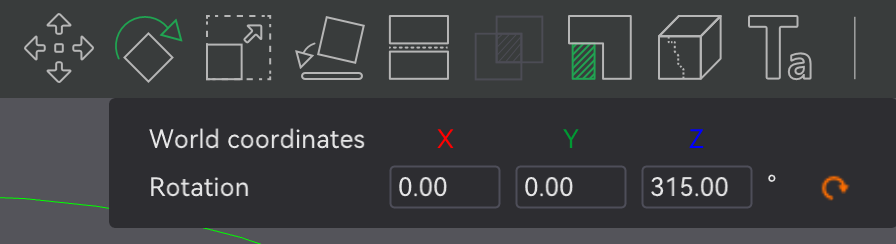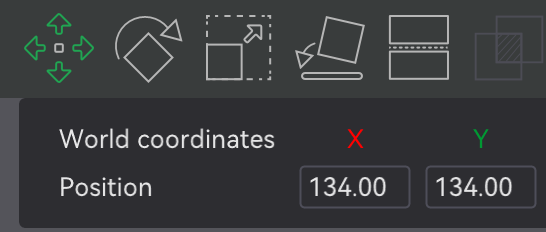13 KiB
Chu Pico - Chunithm (中二节奏) 风格的迷你控制器
Click here for the English version of this guide.

特性:
- 它很小巧,适合15-17寸屏幕。
- 空键被 ToF 距离传感器替代。
- 也提供了传统 IR Air 的机制供 DIY 玩家使用。
- HID 灯光,必须的!
- 32个按键(上下两排)。
- 遵循 CrazyRedMachine 的 RedBoard I/O 协议。
- 丰富的命令行功能。
- 所有源文件开放。
感谢许多尊敬的爱好者和公司将他们的工具或材料免费或开源(KiCad,OnShape,InkScape,Raspberry 相关工具, 嘉立创)。
感谢社区开发者的启发和帮助,比如 CrazyRedMachine (https://github.com/CrazyRedMachine),SpeedyPotato (https://github.com/speedypotato).
还有:
- RP_Silicon_KiCad: https://github.com/HeadBoffin/RP_Silicon_KiCad
- Type-C: https://github.com/ai03-2725/Type-C.pretty
注意
这个项目相比于我其他项目(比如 IIDX Pico 和 IIDX Teeny)其实是要容易一些的。你也可以尝试做我其他的一些项目。
查看我的其他项目
你也可以查看我其他的酷炫项目。








- Popn Pico: https://github.com/whowechina/popn_pico
- IIDX Pico: https://github.com/whowechina/iidx_pico
- IIDX Teeny: https://github.com/whowechina/iidx_teeny
- Chu Pico: https://github.com/whowechina/chu_pico
- Mai Pico: https://github.com/whowechina/mai_pico
- Diva Pico: https://github.com/whowechina/diva_pico
- AIC Pico: https://github.com/whowechina/aic_pico
- Groove Pico: https://github.com/whowechina/groove_pico
声明
我在个人时间内制作了这个项目,没有任何经济利益或赞助。我将继续改进这个项目。我已尽我所能确保所有内容的准确性和功能性,但总有可能出现错误。如果你因使用这个开源项目而造成时间或金钱的损失,我不能负责。感谢你的理解。
查看我 GitHub 主页,上面有很多其他项目。
https://github.com/whowechina/
关于许可证
它是 CC-NC 授权。所以你只能给自己和你的朋友 DIY,不能利用这个项目赚钱。
如何制作
常见错误
很多 DIY 爱好者在制作过程中常常犯一些错误。请格外小心避免这些错误。
- 错误:在焊接之前没有进行中间测试。
请记住,即使是专业工程师也会犯错误。当所有元件都已组装或焊接时,要找到问题的根本原因就会变得更加困难。因此,建议分阶段焊接和测试。固件设计为即使有一些元件缺失也能正确运行,这对测试很有帮助。 - 错误:忘记切断 MPR121 模块上的 ADDR 引脚的默认接地。
市面上的 MPR121 模块的 ADDR 引脚默认已经接地。但是,板子上的设计需要一个浮动的 ADDR 引脚,否则 ADDR 引脚会短路。请使用万用表验证确保你成功切断它,但也请注意不要切过头,导致切断临近线路。 - 错误:在器件看上去没有工作的时候就匆忙更换它。
比如过早的假设 Raspberry Pi Pico 或其他模块是有问题的。 请记住,器件绝大部分情况下都是好的,问题可能在焊接上。更换器件会带来额外的风险,比如损坏器件或 PCB 板。耐心和谨慎是至关重要的。首先查看原理图和 PCB 设计文件,并向社区寻求帮助。怀疑器件问题应该是你的最后选择。 - 错误:没有正确焊接 Raspberry Pi Pico 的 3 个 USB 引脚。
这 3 个引脚位于 PCB 板的底部。很容易忘记焊接它们,或者在焊接过程中留下气泡。为了避免这种情况,从孔的一侧开始慢慢焊接,使用很少的焊丝和较多的焊剂。
PCB
-
前往 JLCPCB 下单,使用最新的
Production\PCB\chu_main_xxx.zip文件,选择常规 FR-4 板材,黑色,厚度为 1.6mm。 -
1x 树莓派 Pico 或 Pico W。
https://www.raspberrypi.com/products/raspberry-pi-pico 注意 PCB 板的底部有 3 个引脚,它们很难焊接,可能会留下气泡。
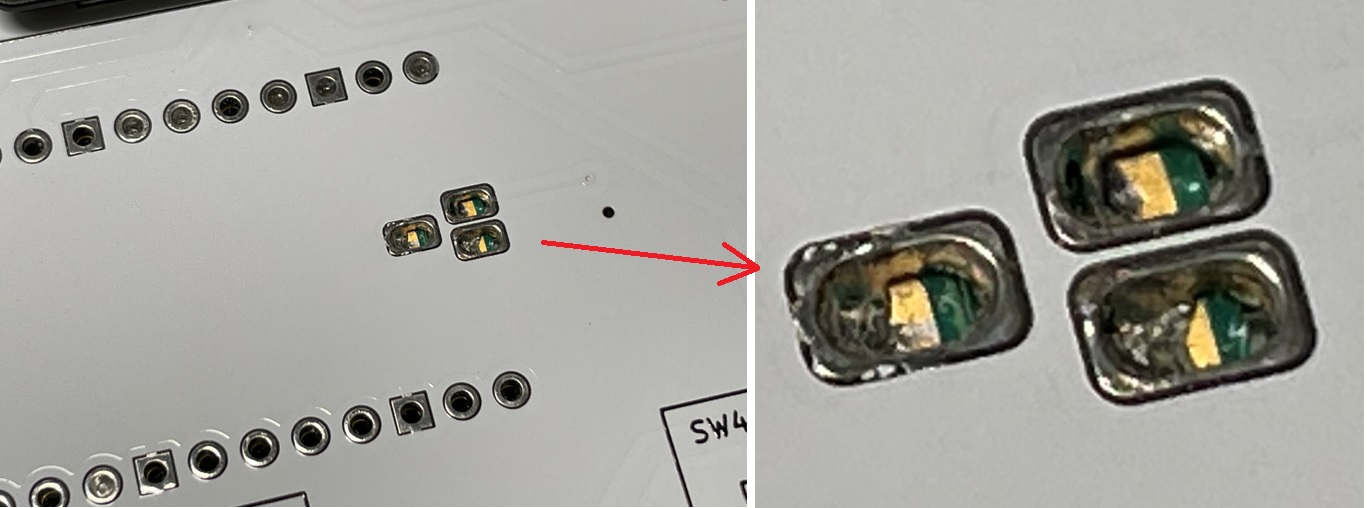
-
1x USB Type-C 插座 (918-418K2023S40001 或 KH-TYPE-C-16P)
-
36x WS2812B-4020 侧向发光 RGB LED。
https://www.lcsc.com/product-detail/Light-Emitting-Diodes-LED_Worldsemi-WS2812B-4020_C965557.html -
1x TCA9548APWR (TSSOP-24) I2C 多路复用芯片。
https://www.lcsc.com/product-detail/Signal-Switches-Encoders-Decoders-Multiplexers_Texas-Instruments-TCA9548APWR_C130026.html -
3x MPR121 模块,市面上有很多种,选择这种类型的。
https://www.sparkfun.com/products/retired/9695
在焊接 MPR121 模块到主 PCB 板之前,记得用小刀切断 ADDR 和 GND 之间的微小连线,注意绝对不要切过头。

MPR121 模块加上引脚的高度超过了 PCB 板的高度。所以你需要像下面的图片一样焊接模块。
首先贴上一些绝缘胶带。

然后直接将模块焊接到 PCB 上。
<img src="doc/mpr121_solder2.jpg" width="60%>
你可以使用模块自带的引脚,但是你需要剪掉塑料垫。

-
5x Sharp GP2Y0E03 或 ST VL53L0X ToF 传感器模块,你还需要一些排线。 https://www.lcsc.com/product-detail/Angle-Linear-Position-Sensors_Sharp-Microelectronics-GP2Y0E03_C920270.html


你可以在同一个 PCB 上同时使用这两种传感器,固件会自动识别它们。
-
2x 0603 5.1kohm 电阻 (R1, R2) 用于 USB。
-
1x SN74LV1T34DBVR (SOT-23-5) 电平转换器 (U8),如果你找不到这个,可以使用一个 0603 10ohm 电阻 (R3) 作为替代。
https://www.lcsc.com/product-detail/Buffer-Driver-Transceiver_Texas-Instruments-SN74LV1T34DBVR_C100024.html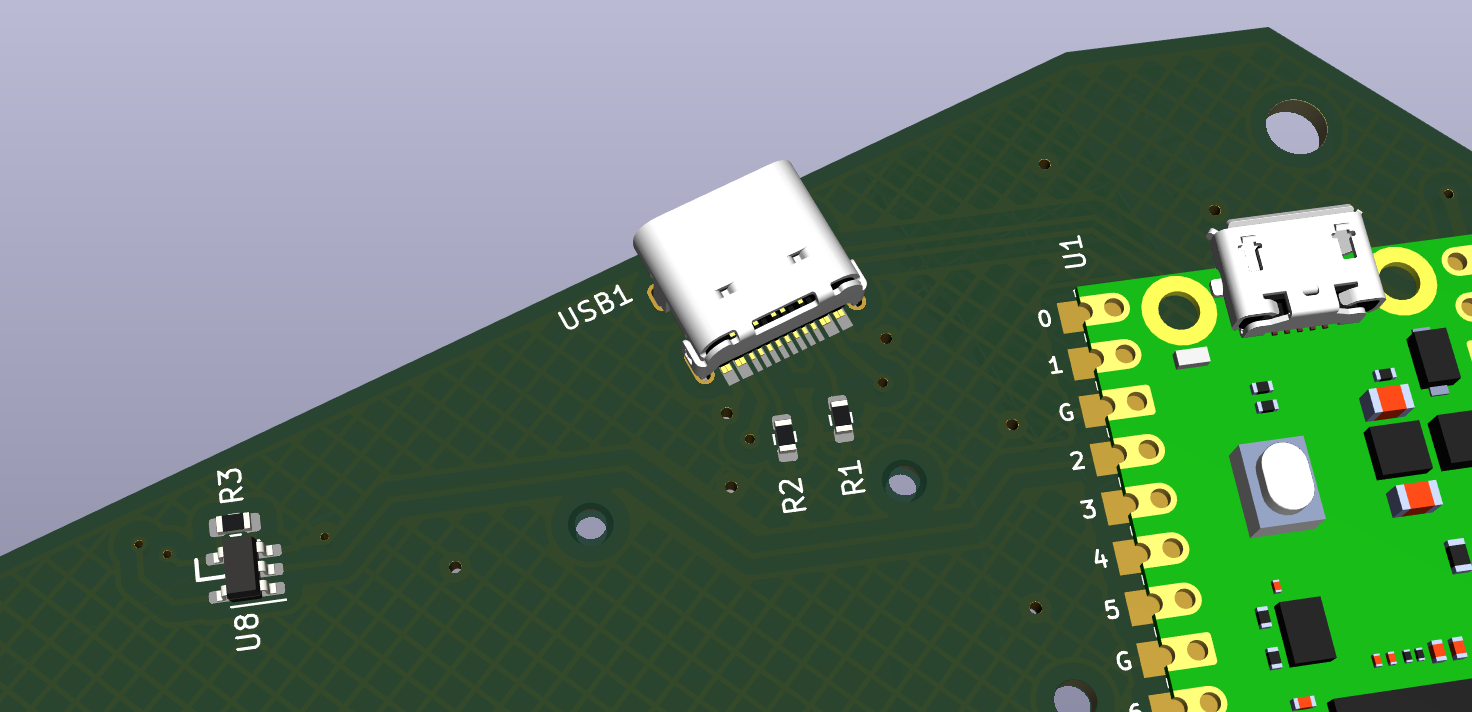
-
8x 0603 1uF (0.1~1uF 都可以) 电容 (C1 to C8),可选,建议使用。
-
10x 0603 5.1kohm (1~5.1kohm 都可以) 电阻 (R4 to R13) 用于 I2C 上拉,超频 I2C 时需要。
导光板
- 找到一个服务商,使用 DXF 或 DWG 文件
Production\CAD\chu_pico_lgp.*切割导光板,尺寸为 256mm*60mm,厚度为 1.8mm 到 2.0mm,越薄越好。2.0mm 的很容易找到,1.8mm 的很少见。我用的是 1.8mm 的。
- 导光板材料的选择:
面板膜
- 一个自粘的纹理/磨砂膜,它被贴在导光板的顶部表面。它改善了触感。你可以使用窗贴膜。它必须是自粘的,不可以是静电膜。它们通常很便宜。
- 将膜剪裁成与导光板相匹配的形状,然后粘贴到导光板上。

- 轻轻地擦拭膜,以去除任何气泡并使其和导光板紧密贴合。

透红外盖板
- 它的存在是为了美观,可以遮住 5 个 ToF 传感器。

- 它必须是 "红外透射亚克力板",它可以遮住可见光,但可以让红外光穿透。

- 找到一个服务商,使用 DXF 或 DWG 文件
Production\CAD\chu_pico_ir_cover.*切割红外盖板,尺寸为 293.2mm*63.5mm,厚度为 1mm。材料必须是 "红外透射亚克力板"。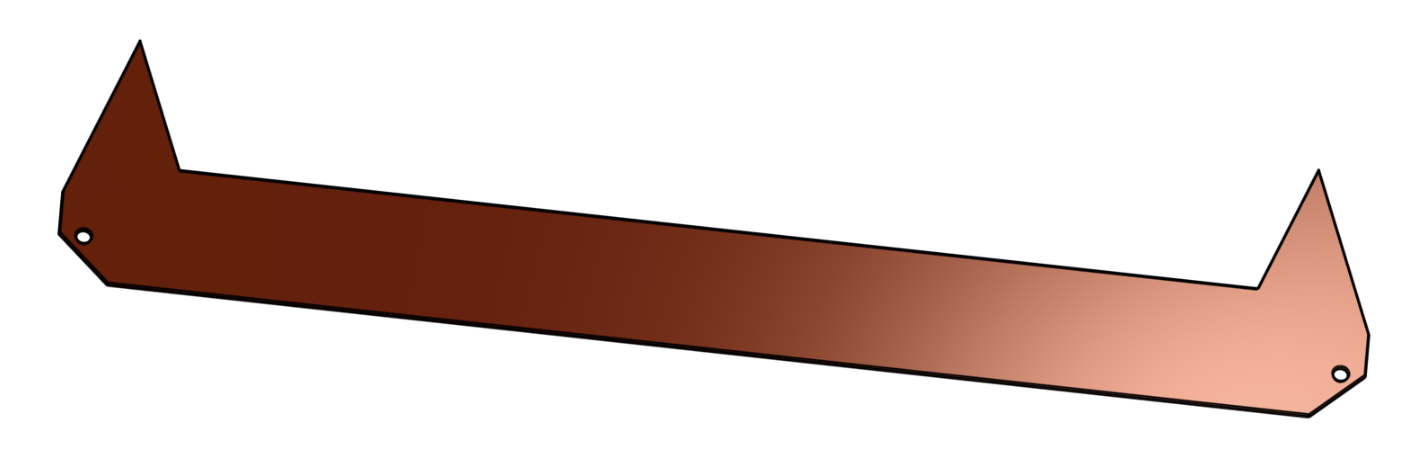
- 如果你找不到这种材料,可以使用普通的透明亚克力,但是它不能遮住 ToF 传感器,这样看起来不太好看。
- 如果你使用 VL53L0x ToF 传感器,请在传感器下方添加一些垫片。这样可以让它贴紧亚克力盖板,可以防止光线串扰。
3D 打印
-
你需要一个 Bambu 3D 打印机,有两个原因:
- 部件被设计成完美适合它的 256mm*256mm 打印床。
- 它的 AMS 系统非常适合易于去除的支撑材料。
-
对于以下所有的打印:
-
基座:
Production\3D\chu_pico_base.stl,深灰色。 -
透红外盖板:
Production\3D\chu_pico_ir_cover(_aime).stl,深灰色。 -
盖板:
Production\3D\chu_pico_cover(_aime).stl,深灰色。 -
盖板底座:
Production\3D\chu_pico_cover_base.stl,透明(重要)。 -
导光板固定器:
Production\3D\chu_pico_lgp_fixer.stl,颜色无所谓。
组装爆炸图
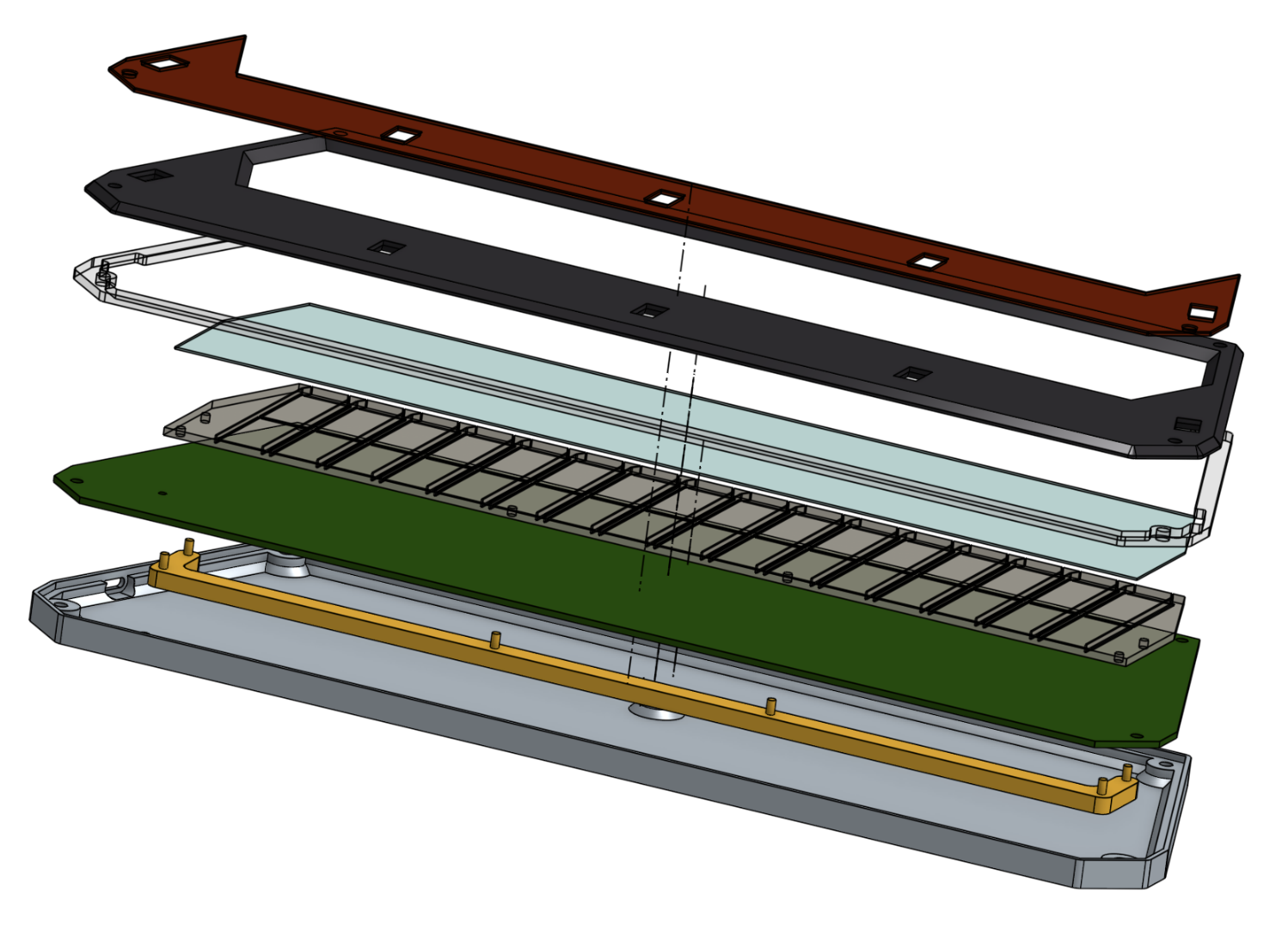
由上到下:
- 透红外盖板
- 盖板
- 盖板底座
- 面板膜
- 导光板
- PCB
- 导光板固定器
- 基座
你需要 4x M3*12mm 螺丝和 4x M3 六角螺母 来固定所有东西。
7x 个硅胶防滑垫可以贴在基座的底部,以提供游玩时候的稳定性。
![]()
红外空键
Chu Pico 本身不需要红外空键。但是有些人可能用 Chu Pico 来做一个全尺寸的控制器,它们更喜欢传统的 IR 空键。 所以我提供了 IR 空键的设计,包括一对空键 PCB 和对应的固件支持。
-
首先,你需要下单 PCB,Gerber 文件在
Production\PCB\chu_air_v*.zip。空键的两侧都需要这个 PCB。 -
根据原理图里的有标记,购买对应的元器件,然后按照丝印焊接到 PCB 上。
-
左侧传感器 PCB 使用 J1 连接到 Pi Pico 主控,右侧传感器 PCB 使用 J2 连接。GPIO 3 -> A, GPIO 4 -> B, GPIO 5 -> C, ADC 0 (GPIO 26) -> Right S, ADC 1 (GPIO 27) -> Left S。
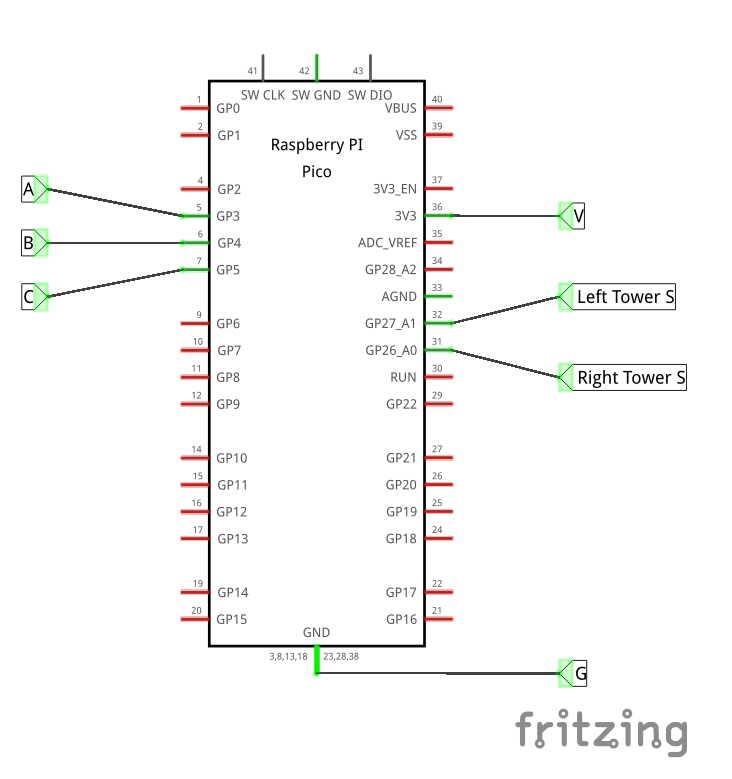

-
调试上线的过程如下:
- 在固件中启用 IR 空键(命令
ir enable),它会自动禁用 ToF。 - 启用 IR 的诊断功能(命令
ir diagnostic)。 - 注意 PCB 的方向:左侧 PCB,J1 在最下方,右侧 PCB,J2 在最下方(上下颠倒)。
- 摆放两侧的空键塔,观察诊断输出,数值高代表着对应的红外光线已经对准接收器。
- 在正确摆放好空键塔后,设置基线(命令
ir baseline)。 - 可选,设置触发灵敏度,它用一个变化的百分比值来表达(命令
ir trigger <1..100>)。
- 在固件中启用 IR 空键(命令
固件
- UF2 文件在
Production\Firmware文件夹下。 - 全新烧录的话,按住 Pico Pi 的 BOOTSEL 按钮,然后连接 USB 到 PC,会出现一个名为 "RPI-RP2" 的磁盘。将 UF2 固件二进制文件拖入即可。Chu Pico 的底部有一个小孔,它正对着 BOOTSEL 按钮。
- 固件采用了 CrazyRedMachine 的 RedBoard 协议和 PC 通讯。具体请查看他的项目(别忘了给他点赞并访问他的 GitHub 查看其他酷炫的项目): https://github.com/CrazyRedMachine/RedBoard
- 它有一个命令行进行配置。你可以使用这个 Web 串口终端连接到 Chu Pico 的 USB 串口。(提醒:"?" 命令可以查看帮助)
https://googlechromelabs.github.io/serial-terminal/
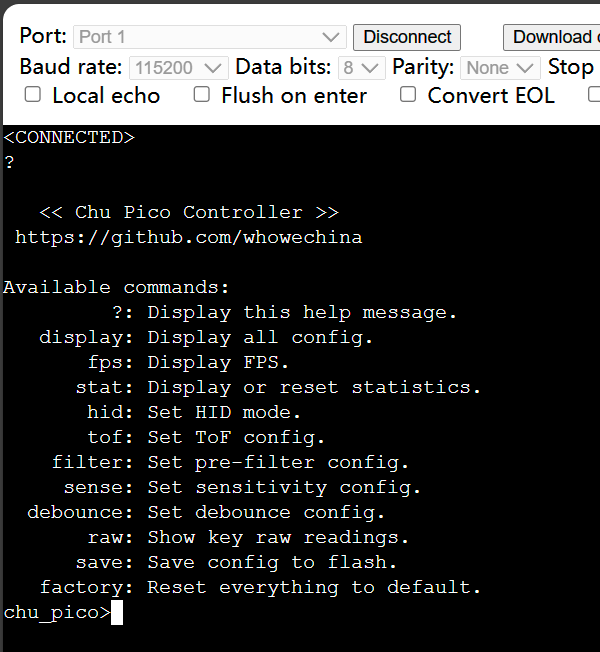
CAD 源文件
我使用的是 OnShape 的免费订阅。它很强大,但是它不能将原始设计存档到本地,所以我只能在这里分享链接。STL/DXF/DWG 文件是从这个在线文档导出的。 https://cad.onshape.com/documents/8b9d0fe6ff1bfa4da17d33ee/w/5c7c980a282a19e7ba1db795/e/56ee65492584a3f709c23c49?renderMode=1&uiState=64fd606f17393c0e6f9b19a4